„Outlook“ patvirtinimo procesas gali nepavykti dėl šių priežasčių
- Daugelis „Outlook“ vartotojų pranešė, kad negali naudotis paslauga dėl patikrinimo.
- Taip gali nutikti dėl kelių priežasčių, todėl mes jas jums paaiškinsime.
- Šiame straipsnyje taip pat pateikiami sprendimai, kuriuos galite naudoti norėdami atsikratyti problemos.
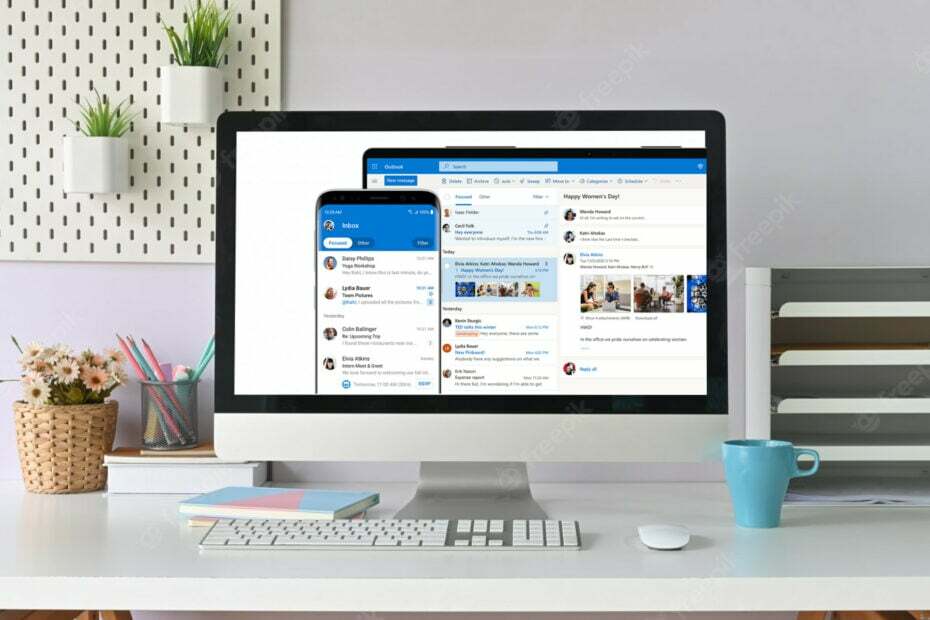
- Lengvas perkėlimas: naudokite „Opera“ asistentą, kad perkeltumėte išeinančius duomenis, pvz., žymes, slaptažodžius ir kt.
- Optimizuokite išteklių naudojimą: jūsų RAM atmintis naudojama efektyviau nei kitose naršyklėse
- Patobulintas privatumas: integruotas nemokamas ir neribotas VPN
- Jokių skelbimų: įmontuotas skelbimų blokatorius pagreitina puslapių įkėlimą ir apsaugo nuo duomenų gavybos
- Patogus žaidimams: „Opera GX“ yra pirmoji ir geriausia žaidimų naršyklė
- Atsisiųsti opera
Naudoti „Microsoft Outlook“ kai kuriems iš mūsų tapo antroji prigimtis ir yra labai nemalonu, kai platforma neveikia ir neveikia.
Taip pat ir vartotojai, kurie negali prisijungti prie paslaugos, nes neveikia Outlook patvirtinimo procesas. Tiesą sakant, buvo daug pranešimų.
Šiandien išspręsime šią problemą ir parodysime, kaip ją išspręsti per kelias minutes. Be to, jei jūs negali ištrinti aplanko programoje „Outlook“., mes taip pat apėmėme jus.
O gal tavo „Outlook“ aplankai dingo. Bet kuriuo atveju visus pataisymus, kurių jums gali prireikti, rasite čia.
Kodėl mano perspektyvos patvirtinimas neveikia?
Na, nors tai nutinka nedažnai, „Microsoft“ gali patirti tam tikrų problemų, dėl kurių gali kilti serverio problemų. Galite tai patikrinti Paslaugų sveikata puslapį.
Labiau tikėtina, kad jūsų talpykla ir slapukai bei pasenusi programinė įranga gali trukdyti patvirtinti.
Tačiau nerimauti neverta, nes šiuo metu ketiname išspręsti „Outlook“ patvirtinimo paskyros neveikiančios problemos.
Kaip pataisyti „Outlook“, kai patvirtinimas neveikia?
1. Išbandykite kitą kompiuterį
Kaip pirmąjį trikčių šalinimo veiksmą rekomenduojame pabandyti prisijungti ir patvirtinti paskyrą naudojant kitą kompiuterį, nei buvo naudojamas iš pradžių.
Jei „Outlook“ patvirtinimo kodas neveikia arba „Outlook“ nuolat prašo patvirtinti paskyrą, problema nėra vietinė ir turėsite susisiekti su klientų aptarnavimo tarnyba.
Tai reiškia, kad jei galite patvirtinti savo paskyrą kitame kompiuteryje, tai reiškia, kad problema kyla jums ir mes ją išspręsime atlikdami kitus veiksmus.
- „Outlook“ mastelio keitimo papildinys neveikia: 6 būdai, kaip jį ištaisyti
- 0x80040900 „Outlook“ klaida: 6 būdai, kaip lengvai ją ištaisyti
- „Outlook“ klaidos kodas 0x8004011d: 3 būdai, kaip lengvai ją ištaisyti
- Kaip ištaisyti 0x80190194 „Outlook“ adresų knygos klaidą
2. Ištrinkite naršyklės talpyklą ir slapukus
- Spustelėkite ant Tinkinkite ir valdykite „Google Chrome“. mygtuką.

- Pasirinkite Istorija, tada spustelėkite Istorija vėl.

- Spustelėkite ant Išvalyti naršymo duomenis mygtuką.
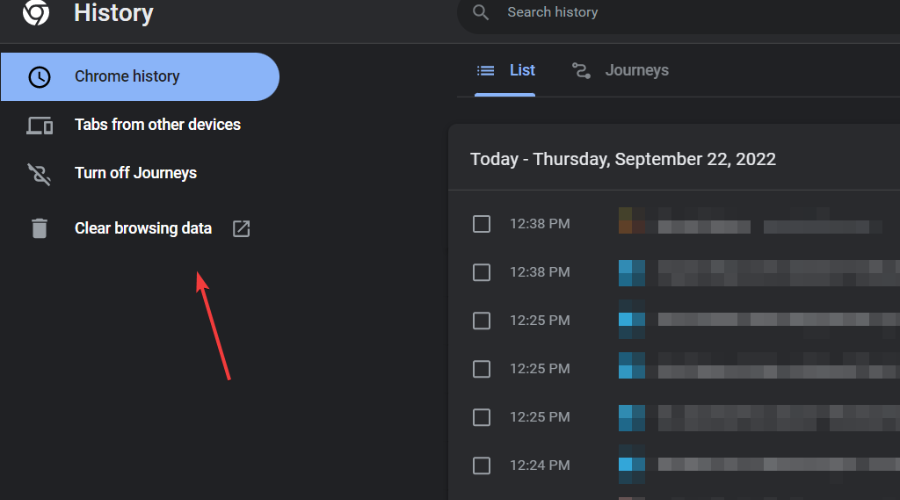
- Pasirinkite Slapukai ir kiti svetainės duomenys ir Talpykloje saugomi vaizdai ir failai, tada pasirinkite Visą laiką ir spustelėkite Išvalyti duomenis.

3. Atnaujinkite „Windows“.
- PaspauskiteWindows+ašprieiti Nustatymai.
- Pasirinkite Windows naujinimai skirtuką ir spustelėkite Įdiegti viską.

- Jei diegimo eilėje nėra naujinimų, paspauskite Tikrinti, ar yra atnaujinimų mygtuką.

Tikimės, kad šis vadovas buvo naudingas sprendžiant „Outlook“ problemą. Būtinai palikite komentarą žemiau su savo mintimis ir nuomonėmis.
Vis dar kyla problemų? Pataisykite juos naudodami šį įrankį:
REMIAMAS
Jei pirmiau pateikti patarimai neišsprendė problemos, jūsų kompiuteryje gali kilti gilesnių „Windows“ problemų. Mes rekomenduojame atsisiunčiant šį kompiuterio taisymo įrankį (TrustPilot.com įvertinta puikiai), kad lengvai juos išspręstumėte. Įdiegę tiesiog spustelėkite Pradėti nuskaitymą mygtuką ir tada paspauskite Remontuoti visus.


